За время работы Вайбера он копит много информации в чатах и групповых диалогах. И в какой-то момент вы понимаете, что необходимо провести ревизию. Зачем в мессенджере копить информационный мусор? Под это определение попадают десятки чатов с пользователям, с которыми общались год, два и более назад. Весь этот контент стал уже просто неактуальным. И в этой статье мы расскажем, как очистить чат в Вайбере на Андроиде, как это сделать разными способами и что увидят собеседники.
- Как очистить чат в Вайбере на Андроиде
- Как удалить единственный чат на Андроид
- Как удалить все чаты в Вайбере на Андроиде
- Очистка беседы в чате от сообщений на Андроиде
- Ликвидация всей групповой переписки на Андроиде
- Что можно стереть в Вайбере на Андроиде
- Как удалить скрытый чат
- Можно ли восстановить случайно удаленный чат
- Заключение
Как очистить чат в Вайбере на Андроиде
Удалять переписку в диалоге можно двумя способами: выделяя сообщения поштучно или очистить весь чат в одно нажатие. Рассмотрим оба способа:
Поштучно:
- Открываем приложение Viber на смартфоне и переходим в диалог, который нужно очистить.
- В правом верхнем углу нажимаем на троеточие и в открывшемся меню выбираем «Выберите сообщения».
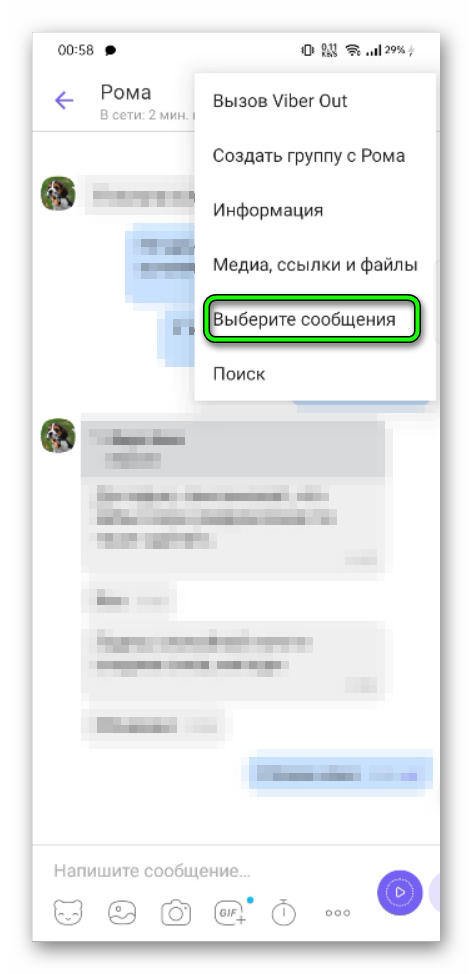
- Далее короткими нажатиями выделяем SMS в чате, которые хотите удалить.
- В нижней панели на фиолетовом фоне нажимаем на иконку корзины и подтверждаем кнопкой удалить «У меня».
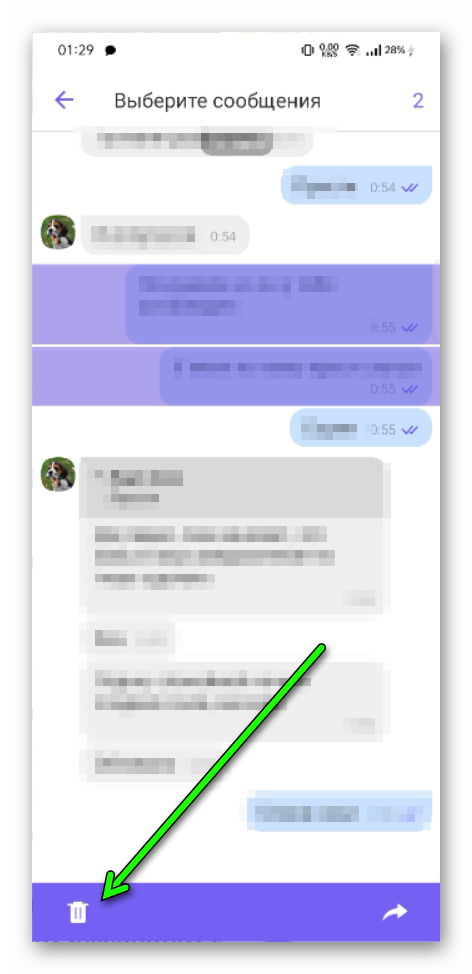
Все сразу:
- Открываем меню, нажав на троеточие в правом верхнем углу и переходим в раздел «Информация».
- В открывшейся шторке справа в самом низу (выделено красным) видим две строки: «Удалить все сообщения» и «Удалить чат».

- Нам нужен вариант с очисткой переписки, значит выбираем «Удалить все сообщения». Подтверждаем действие во всплывающем окне.
Как удалить единственный чат на Андроид
Удалить полностью чат вместе со всем содержимым также можно несколькими способами.
Из списка диалогов — найдите в списке диалог, от которого хотите избавиться. Выполните на нем длинное нажатие до появления всплывающего меню, в котором отмечаем пункт «Удалить чат».
Со страницы профиля контакта — в этом случае нам нужно будет открыть переписку с пользователем свайпом влево или кликом по имени контакта. Открываем подробную информацию о пользователе и в самом низу видим строчку «Удалить чат» нажимаем на неё и подтверждаем действие.
Как удалить все чаты в Вайбере на Андроиде
А если у вас несколько десятков чатов, и все они стали неактуальны — вы хотите полностью обновить информацию о вашем профиле контактах и уничтожить всю переписку, данная процедура выполняется уже из настроек аккаунта.
- Жмём на кнопку «Ещё» в правом нижнем углу.
- Переходим в «Настройки» / «Вызовы / сообщения».
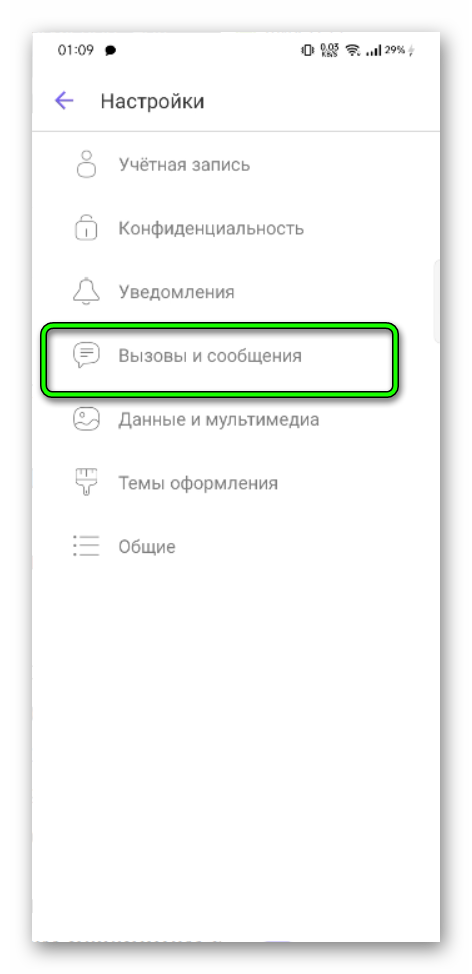
- Нажимаем по строчке «Очистить историю сообщений» и подтверждаем действие во всплывающем окне.
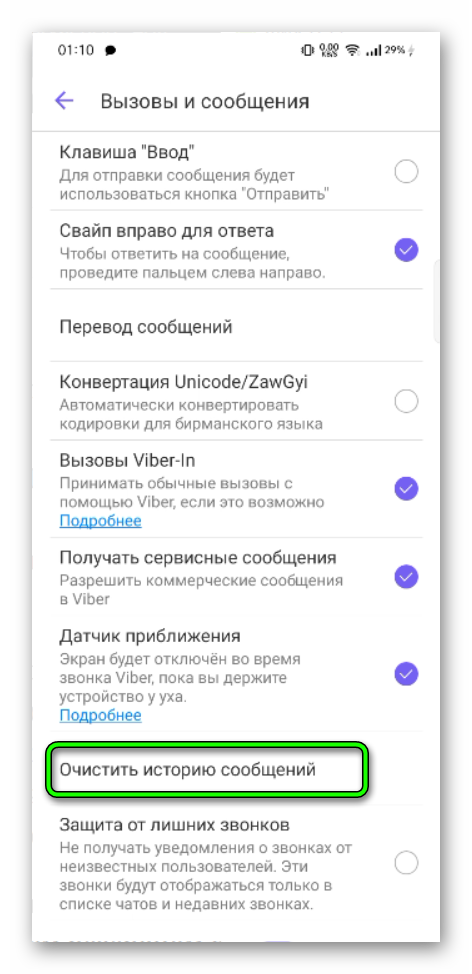
Будет произведена полная очистка истории сообщений в Вайбере — что значит, удалится вся информация: текстовые сообщения, ссылки, вложения, фотографии, видео, документы и прочее. Сами чаты останутся на месте, их придётся удалять вручную способом, описанным выше.
Очистка беседы в чате от сообщений на Андроиде
Система хранения сообщений и медиаконтента, передаваемого в Вайбере построена таким образом, что все данные хранятся исключительно на устройствах пользователей. При очищении беседы в чате у одного человека, в зависимости от того, каким образом были удалённые сообщения, будет зависеть то, останется ли эта информация у собеседника.
Например, если в чате вы удаляете одно сообщение и во всплывающем меню выбираете вариант удалить «У всех», тогда это сообщение пропадет и у вашего контакта, с кем вы общаетесь. На его месте останется уведомление следующего содержания «*Имя* удалил сообщение».
При очистке всей переписки через подробную информацию в профиле контент удаляется только для того пользователя, кто выполняет данную процедуру. У собеседника все сообщения, фотографии, ссылки, вложения останутся без изменений.
То же самое произойдет при удалении всего чата. У вас он пропадёт вместе со всем содержимым, а у вашего друга останется нетронутым. В зависимости от настроек резервного копирования переписку можно будет восстановить в течение определенного времени:
Если вас интересует, можно ли удалить с Вайбера без возможности восстановления, а именно — все сообщения и медиа, это зависит от ранее выставленных настроек резервного копирования. 
- Ежедневно — восстановить все диалоги и удалённые сообщения можно в тот же день, когда они были удалены.
- Еженедельно — у вас есть 7 дней, чтобы восстановить историю переписки. Часть данных, конечно, будет навсегда утеряна. Это касается тех писем и вложений, которые были отправлены после последнего автоматического резервирования.
- Ежемесячно — аналогично предыдущему пункту, только к здесь период создания резервных копий намного больше. И, соответственно, при удалении чатов в Вайбере, например, через неделю, их можно восстановить в течение ещё трёх недель, но также в переписке будут отсутствовать последние сообщения, отправленные накануне.
- Выкл — с отключенным автоматическим резервированием, независимо от времени удаления, восстановить чаты уже не получится.
Ликвидация всей групповой переписки на Андроиде
Инструкция, для очистки чата в Вайбере в группе, точно такая же, как и при удалении сообщений в личке с контактом.
- Открывайте Viber на своём устройстве нажимаете на название группы или выполняете свайп влево.
- В открывшейся шторке с подробной информацией внизу нажимаем «Удалить все сообщения» для очистки диалога от переписки или «Выйти и удалить» — в этом случае от вашей группы автоматически будут отписаны все все участники, а также удалены все сообщения и вложения.
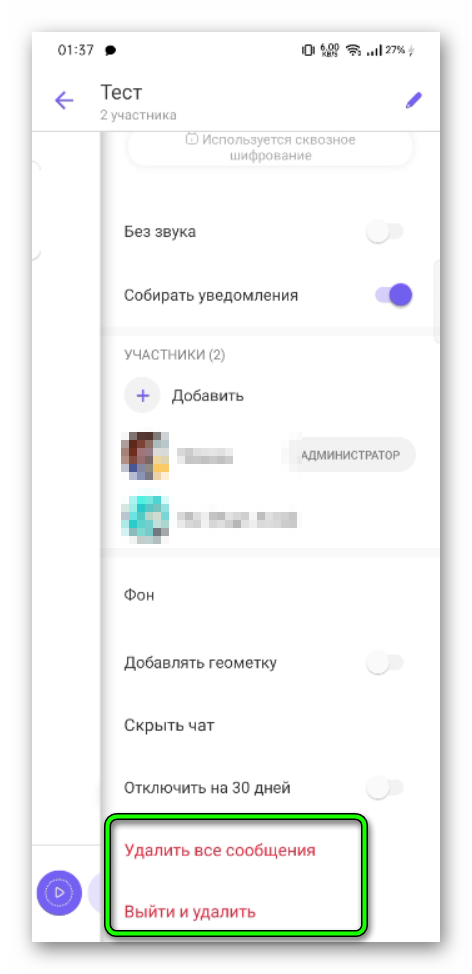
Перед тем, как почистить группу в Вайбере от сообщений, убедитесь что вы сохранили все важные документы или медиафайлы, которые могли храниться в чате.
Что можно стереть в Вайбере на Андроиде
В мессенджере Viber вы в принципе можете удалить что угодно, кроме, конечно, же своего номера.
- Из списка диалогов длинным нажатием или через подробную информацию о профиле вам доступно удаление любого личного чата, групповой переписки или сообщества.
- В профиле с пользователем отдельно вы можете почистить «Медиа ссылки и файлы» — переходите в соответствующий раздел, длинным нажатием активируйте инструмент выделения, выбирайте файлы для удаления и далее остается нажать иконку корзины.
- Через блок «Настройки» вы можете деактивировать подключенные устройства (компьютеры и планшеты) к вашей учетной записи, менять номер телефона при необходимости отключить учётную запись, в блоке «Вызовы и сообщения» вы можете «Очистить историю сообщений» для всех диалогов.
- Доступны инструменты редактирования своего профиля. То есть, вы можете изменить имя, дату рождения, электронную почту, а также удалить аватар.
- Из списка вызовов вы можете удалять недавние вызовы, а также добавленные контакты.
Как удалить скрытый чат
О скрытых чатах мы писали в другой нашей статье. Как вы, наверное, в курсе — этот диалог нельзя просто так найти в общем списке чатов. Он становится доступным только при вводе секретного пароля или при переходе из списка контактов, где также нужно ввести пароль для входа. Больше секретный чат ничем не примечателен и его точно также можно удалить
Можно ли восстановить случайно удаленный чат
В Вайбере по умолчанию установлено и настроено резервное копирование чатов и бесед на Облако Google или iCloud в зависимости от использования мессенджера на телефоне под управлением операционной системе Android или IOS. Соответственно, если вы случайно удаляете какую-то переписку её можно восстановить из этой резервной копии. Могут быть утеряны некоторые сообщения или вложения, которые были отправлены в чат после автоматического резервирования, но в целом весь чат, содержащий сотни или даже тысячи сообщений может быть восстановлен.
Проверить резервное копирование в телефоне и при необходимости восстановить резервную копию сообщений можно следующим образом:
- Открываем Viber на телефоне и переходим в меню, нажав на кнопку «Ещё» в правом нижнем углу.
- Далее открываем «Настройки» / «Учётная запись» / «Резервное копирование».
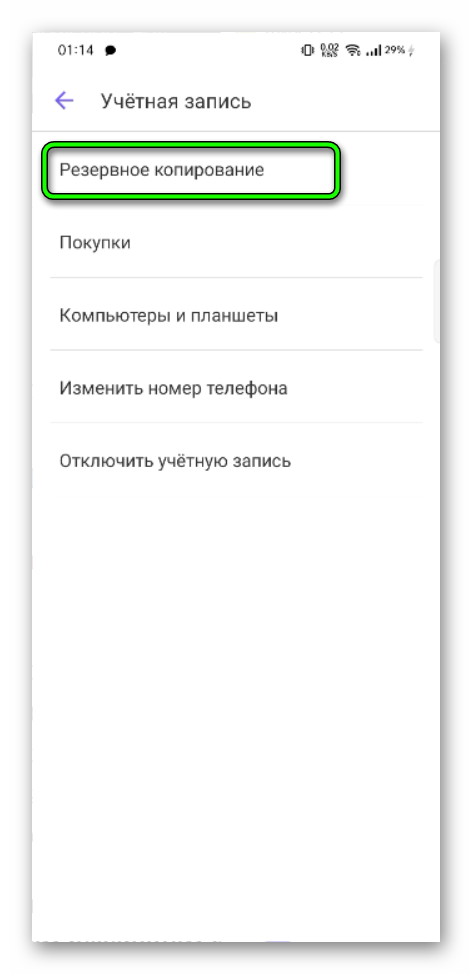
- На странице смотрим аккаунт для резервной копии. (При необходимости можете добавить другую учетную запись Гугл).
- В блоке «Создавать резервную копию» проверьте, чтобы настройки были выставлены на режим ежедневного резервирования.
- Если вам важно на восстановить фото и видео здесь должны быть отмечены соответствующие пункты.
Если всё в порядке можно нажать кнопку «Восстановить» — система запустит процедуру восстановления резервной копии, которая была создана в указанное время на этой странице.
В противном случае, если последняя резервная копия была сохранена неделю назад или месяц, или в вашем профиле резервное копирование вообще отключено — восстановить удалённый чат, к сожалению, уже не получится. Вы можете написать вашему собеседнику и попросить его продублировать вам файлы и документы, которые он вам мог ранее отправлять.
Заключение
Теперь вы знаете, как удалить историю в Вайбере с сохранением резервной копии, если надо безвозвратно удалить переписку или весь чат с пользователем или, если речь идет о группе.








